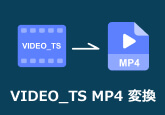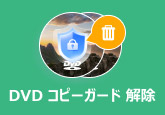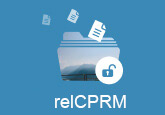VROファイルの再生方法と再生できない時の対策|Windows 10/11・Mac対応
DVDレコーダーで録画したVROファイルの再生に困っていませんか?特に「VROファイルが再生できない」「映像が真っ黒になる」「一般的なプレーヤーで対応できない」といった問題はよく耳にします。VROはDVD-VR方式で録画された特殊な動画ファイルであり、通常の動画形式とは異なるため、対応ソフトの選択やコピーガード(CPRM)の解除が必要になることもあります。本記事では、そんなVRO再生の悩みを解決するために、再生できない原因や対策方法、おすすめのVRO再生フリーソフト、さらにはVROファイルの変換方法までわかりやすく解説します。VROファイルを確実に再生したい方は、ぜひご覧ください。

目次
VROファイルとは?
VROファイルは、DVDレコーダーやDVDカメラで録画した映像を保存するための特殊なファイル形式で、主にDVD-VR(DVD Video Recording)方式で作成されます。拡張子は「.vro」で、動画と音声のデータをひとつにまとめたファイルです。地デジ録画やDVD-RW、DVD-RAMなどのメディアに使用されることが多く、一般的な動画ファイル(MP4やAVIなど)とは異なります。
VROファイルの中身はMPEG-2コーデックで圧縮された映像と音声ストリームが格納されており、DVD-VIDEOで使われる「.vob」ファイルに似ています。ただし、VROはDVD-VR方式独自のファイルであり、DVDプレーヤーやパソコンの標準的なメディアプレーヤーでは直接再生できないケースが多いです。
また、VROファイルは通常「.IFO」や「.BUP」ファイルと連携しており、これらがナビゲーション情報やメニュー情報を管理しています。そのため、VRO単体で再生しようとすると問題が起こる場合もあります。
VROファイルが再生できない主な原因とその対策
VROファイルをパソコンやプレーヤーで再生しようとしても映像が表示されない、真っ黒になるなどのトラブルはよく報告されています。主な原因と対策は以下の通りです。
1、再生ソフトがVRO形式に対応していない:Windows標準のメディアプレイヤーやフォトアプリでは、VROファイルは再生できません。VLCなど、VRO対応ソフトを使えばスムーズに再生できます。
2、CPRM(コピーガード)による再生制限:地デジを録画したVROファイルには、CPRMという著作権保護がかかっていることがあります。対応していないソフトでは映像が映らず、黒画面になることもあります。CPRM対応の再生ソフトや解除ソフトを使うことで解決できます。
3、必要なコーデックが不足している:VROファイルの映像はMPEG-2で圧縮されています。コーデックがないと、音声だけ再生されるなど不具合が起こることも。VLCのように内蔵コーデック付きのソフトなら、追加インストールせずに再生できます。
4、拡張子「.vro」のままで認識されない:一部のプレーヤーでは、「.vro」のままだと再生できないことがあります。拡張子を「.mpg」に変更することで再生できる場合もあります。ただし、CPRMがあるとこの方法だけでは再生できません。
5、ファイル破損やウイルス感染:VROファイルが壊れていたり、ウイルスに感染していると、再生エラーが起きます。他のソフトで再生を試すか、セキュリティソフトでスキャンして確認してみましょう。
VRO再生方法1、VRO再生フリーソフトおすすめ
VROファイルが再生できずに困っている方、あるいはどのソフトを使えば安全・簡単に見られるのか分からないという方には、CPRMにも対応したVRO再生専用ソフトを使うのが最も安心・確実な方法です。
中でもおすすめなのが、4Videosoft ブルーレイプレーヤーです。このソフトは、地デジ番組などをDVD-VR形式で録画したディスク内の「.VROファイル」をそのまま再生できる数少ないソフトの一つで、CPRM解除にも完全対応しているのが大きな特長です。
また、MPGやVOB、ISO、IFOなどのDVD関連形式はもちろん、Blu-rayやMP4、MOVなどの一般的な動画形式にも対応しており、これ1本でほぼすべての映像ファイルに対応可能です。WindowsとMacの両方に対応しているので、パソコンの環境を問わず使えます。
メリット
- CPRM付きの録画DVDでもスムーズに再生できます。
- 拡張子変更やMP4変換の手間が不要です。
- VRO以外に、VOB、MP4、MKV、ISOなども対応します。
- フルHD・4Kの映像も滑らかに再生できます。
- メニューもわかりやすく、初心者でも安心です。
- 最新のWindows 11やmacOSでも動作します。
- 起動や読み込みが速く、快適に使えます。
4Videosoft ブルーレイプレーヤーを使ってVROを再生する方法
4Videosoft ブルーレイプレーヤーを使えば、面倒な拡張子の変更やファイル変換も不要です。以下の手順で、すぐにVROファイルを再生できます。
ステップ1: ソフトのインストール
「4Videosoft ブルーレイプレーヤー」をダウンロードし、画面の案内に従ってインストールします。
無料ダウンロードWindows向け
安全性確認済み
無料ダウンロードMacOS向け
安全性確認済み
ステップ2: VROファイルを読み込む
ソフトを起動したら、ホーム画面にある「ファイルを開く」をクリックして、再生したいVROファイルを選択します。

ステップ3: VROを再生
選択したファイルが自動的に読み込まれ、映像と音声が高品質で再生されます。再生中に字幕の切り替え、音声トラックの変更、画面サイズの調整なども自由に行えます。CPRMによるコピー制御がかかっているVROでも、特別な設定なしにそのまま再生できます!

無料ダウンロードWindows向け
安全性確認済み
無料ダウンロードMacOS向け
安全性確認済み
VRO再生方法2、VROファイルの拡張子をMPGに変更して再生する
VROファイルがパソコンでうまく再生できない場合、拡張子「.vro」を「.mpg」に変更することで再生できることがあります。これは、VROの中身が実はMPEG-2形式の動画だからです。MPGはより一般的な動画拡張子なので、VLC Media Playerなど多くのメディアプレーヤーが認識しやすくなります。
ただし注意点として、この方法はCPRM(コピーガード)保護がないVROファイル限定です。地デジ録画など、著作権保護付きのDVDから作成されたVROファイルは、拡張子を変えても再生できません。また、コーデック不足やファイルの破損がある場合にも再生が失敗することがあります。
ステップ1:まずは再生したい VROファイルを右クリックします。「名前の変更」で拡張子「.vro」を「.mpg」に書き換えます。
ステップ2:そして「Enter」で確定し、警告が出たら「はい」をクリックします。それからVLC Media Playerなどのソフトで再生してみましょう。
もしこの方法でも再生できない場合は、CPRM対応のVRO再生ソフト(例:4Videosoft ブルーレイプレーヤー)を使うのが最も確実です。
無料ダウンロードWindows向け
安全性確認済み
無料ダウンロードMacOS向け
安全性確認済み
VRO再生方法3、VROをMP4に変換して再生する
前述したVROファイルの拡張子をMPGに変更して再生する方法でも改善しない場合や、再生ソフトが対応していないケースでは、VROをより汎用性の高いMP4形式に変換する方法がおすすめです。MP4ならパソコンやスマホなど、多くの機器で簡単に再生できるため、「VRO再生できない」「VRO再生真っ黒」といったトラブルを根本から解決できます。
この変換に最適なのが4Videosoft BD-DVD リッピングというソフトです。4Videosoft BD-DVD リッピングは、DVDやVROファイルを高画質かつ高速にMP4やMKV、AVIなど多様な形式へ変換できる専門的なDVDリッピングソフトで、CPRM保護付きのVROファイルにも対応しています。
最新のAMD APPやNVIDIA CUDAなどのハードウェアアクセラレーション技術を活用し、変換速度は最大60倍に達します。動画のトリミングやクロップ、字幕追加など編集機能も充実しており、使いやすいインターフェースで初心者でも簡単に操作可能です。
変換したMP4は、パソコンはもちろんスマホやタブレット、テレビなど幅広いデバイスで問題なく再生できます。VROファイルの再生で困っている方は、ぜひこの方法を試してみてください。
メリット
- 市販やレンタルDVDのCPRM、AACS、BD+、Cinaviaなど幅広いコピーガードを自動的に解除可能です。
- DVD VR形式のVROファイルも問題なく読み込み、高品質に変換できます。
- MP4、MKV、AVI、MOV、WMVなど幅広い形式をサポートし、スマホやパソコン、タブレットでの再生に最適です。
- 最大60倍速の高速処理を実現できます。
- 元の映像品質を損なわず、無劣化に変換可能です。
- 動画のトリミング、クロップ、回転、字幕追加、音声調整など、変換前に自由に編集可能です。
- 初心者でも迷わず使えるシンプルな操作画面を搭載してます。
- DVDリッピングはもちろん、Blu-rayリッピングやISOファイルの変換も可能です。
- ウイルスフリーで安心して使用できます。
無料ダウンロードWindows向け
安全性確認済み
無料ダウンロードmacOS向け
安全性確認済み
4Videosoft BD-DVD リッピングでVROをMP4に変換して再生する方法
ステップ1: VROファイルを読み込む
ソフトを起動したら、「DVDをロード」ボタンをクリックして、変換したいVROファイルを選択します。※DVD VRディスクを挿入した場合、自動的にVROファイルを検出します。

ステップ2: 出力形式をMP4に設定
「出力形式」で「MP4」を選びます。スマホやタブレット用のプリセットも選べます(例:iPhone、Androidなど)。

ステップ3: VROをMP4に変換
「保存先」欄で、変換後の動画ファイルを保存するフォルダを指定します。準備ができたら「すべてリッピング」ボタンをクリック。高速変換が始まり、完了後は指定したフォルダにMP4ファイルが保存されます。

無料ダウンロードWindows向け
安全性確認済み
無料ダウンロードmacOS向け
安全性確認済み
VROファイルの再生でお困りの方は、MP4への変換が最も確実な方法です。詳しい操作手順は、こちらの 「VROをMP4に変換する方法紹介」 をご覧ください。
まとめ
本記事では、VROファイルを再生する方法と再生できない場合の対策をわかりやすく解説しました。
変換せずにそのまま再生したい方には、CPRM対応で動作が軽く、さまざまなDVD形式に対応している 4Videosoft ブルーレイプレーヤーがおすすめです。気になる方は、まず無料版で再生できるかお試しください。
無料ダウンロードWindows向け
安全性確認済み
無料ダウンロードMacOS向け
安全性確認済み
一方、VROをMP4などに変換してスマホやPCで保存・再生したい方には、コピーガード解除機能を搭載し、高画質・高速変換に対応した 4Videosoft BD-DVD リッピング が最適です。今すぐ無料でダウンロードして、VROファイルを自由に楽しみましょう。
無料ダウンロードWindows向け
安全性確認済み
無料ダウンロードmacOS向け
安全性確認済み